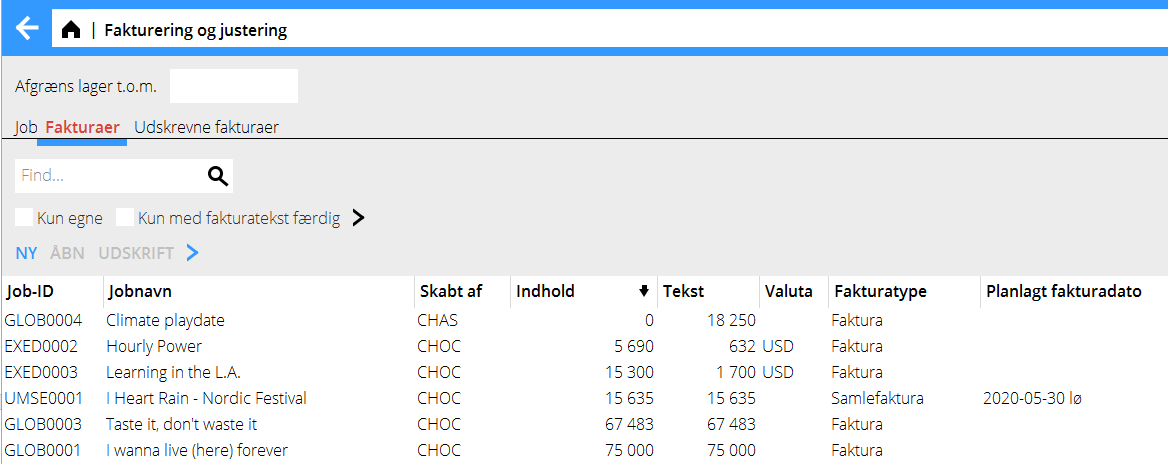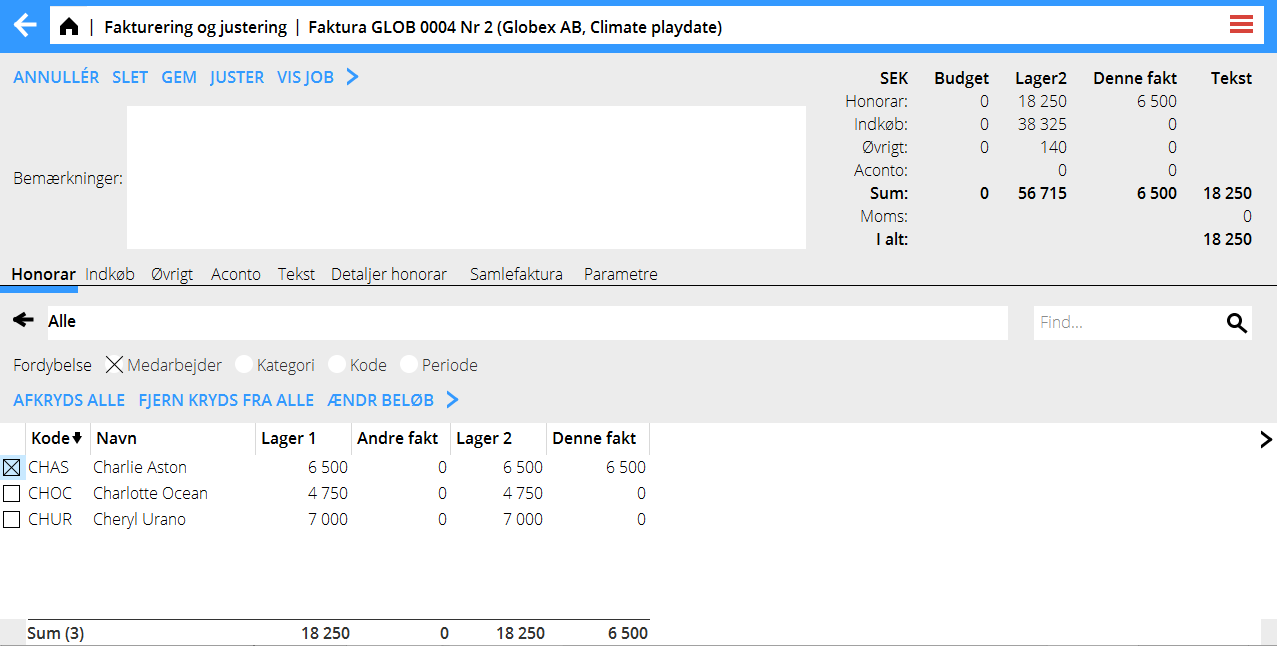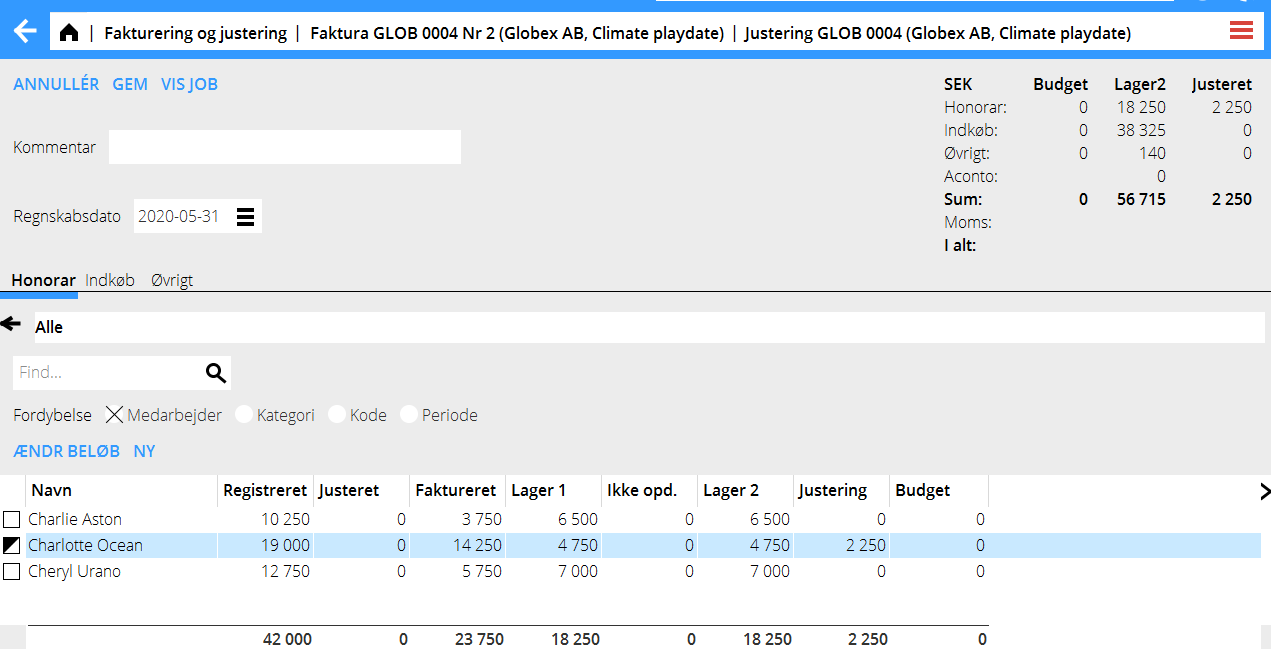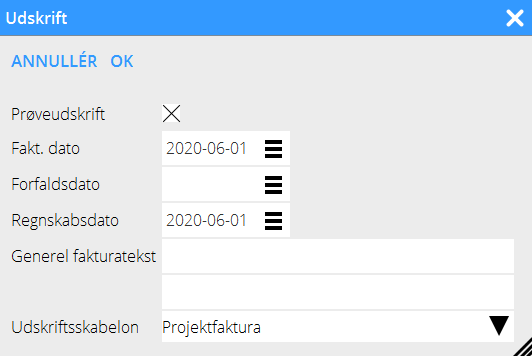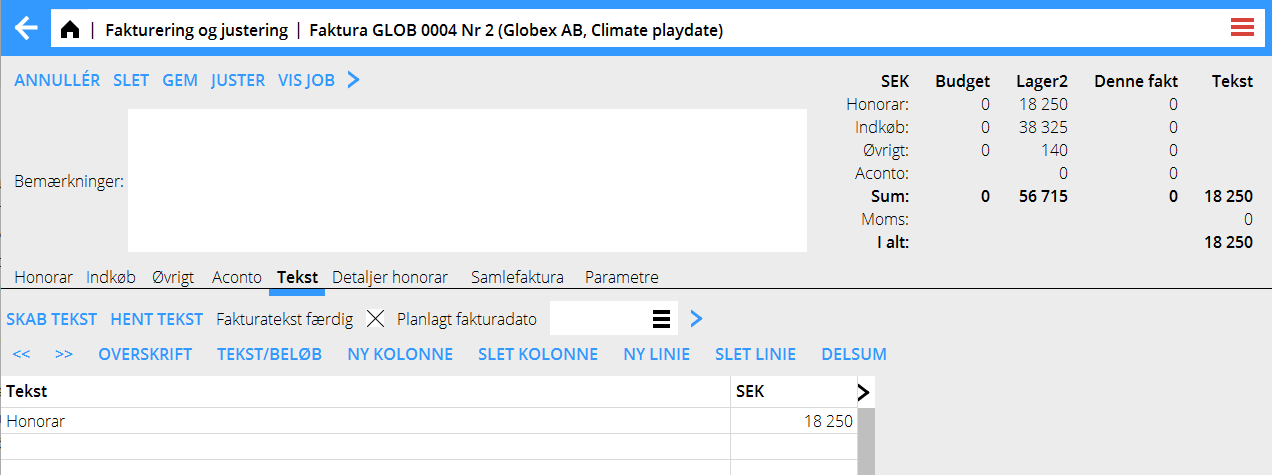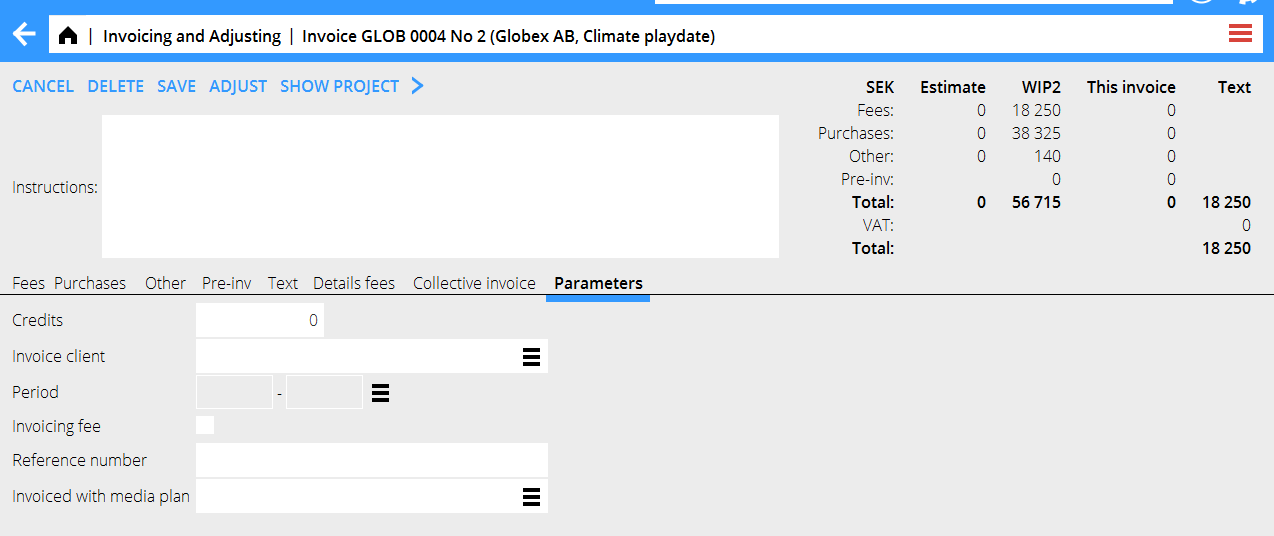Fakturering
Contents
Forberedelser
Kontrollér afstemningslisten i Jobs: Rapporter/Afstemning Tid, at alle har rapporteret sin tid. Opdatér Honorar, Indkøb og Øvrigt i: Jobs: Registrering, korrigering og opdatering, dersom I ikke har automatik opdatering.
Skab faktura
En faktura består af en fakturatekst og en omfatning (fakturaindhold); disse må balancere før fakturaen kan udskrives.
Faktureringsproceduren skiller sig lidt, afhængig type af faktura, du skal lave. Det er også afhængigt af, hvis De bruger fakturafanebladet i Job: Forespørgsel eller ikke (se separat afsnit).
Skab faktura der fakturatekst findes
Faktureringen gøres i FanJob: Fakturering og justering Fanebladet Fakturaer lyser rødt hvornår én eller flere fakturatekster findes, der er skabte i Job: Forespørgsel, eller for så vidt der findes fakturaer på et job, der ikke er blevet udskrevet.
Gå ind på fanen Fakturaer, markér en faktura og vælg Åbn.
Indhold
Velg "faktura" som fakturasort. Åbn fanebladet Indhold for at skulel se, hvad der findes i jobbets lager for honorar, indkøb og øvrigt. Markér de linier som skal indgå i fakturaen. Det er mulig at fordybe sig på de enkelte linier. Hele lagerbeløbet på den linien flyttes da til feltet Denne fakt. Hvis ikke alt skal faktureres, er der mulighed at delfakturere. Markér da linien og klik Ændr beløb. Udfyld det beløb som skal faktureres. Du kan fordybe dig på medarbejder, kategori, kode og periode.
| Afkryds alle | Markerer alle linier og flytter beløberne til feltet Denne fakt. |
|---|---|
| Fjern kryds fra alle | Afmarkerer alle rader. |
| Ændre beløb | Gem beløber i lager igen ved at sænke beløbet. Angiv beløbet, der skal faktureres, resterende beløb bliver igen i lagret. |
| Forskudsfakturering | Anvendes kun hvis såkaldt forskudsfakturering er tilladt (parameterindstilling). Angiv koden for forskudsfakturering, hvis den ikke er indstillet i forvejen og beløb, der skal faktureres. |
Justering
Mulige justeringer foretages af det oparbejdede lager for at få lagerniveauerne at stemme overens med hvad der skal faktureres.
Hvis du er inde i en faktura, klik på Justér. Hvis du står i joblisten, vælg Ny justering. Gør derefter ifølge neden; baseret på hvis der findes lager at justere eller ikke.
Fordybelse
Du kan ændre på summeringerne og fordybe dig i enkelte linier med dobbeltklik. På den måde kan du vælge, det du vil justere i tilfælde at du ikke ønsker en proportionel justering.
| Ændre beløb | Markér en linie og klik på Ændre beløb. Angiv det beløb (+/-) der skal justeres eller udfyld det beløb der skal blive igen i lager på linien Lager. Markér flere linier, hvis justeringen skal gøres proportionelt mod den værdi, der findes i lager/registreret. Dit valg påvirker beløb at justere på underliggende niveauer. |
|---|---|
| Ny | Om det inte finns något i lager eller registrerat på projektet, eller om en justering ska riktas mot något annat än lager/registrerat, används Ny för att göra en justering. Fyll i Medarbetare, Kod, Period och Belopp. |
| Kommentar | Mulighed for at skrive en justeringskommentar. |
| Regnskabsdato | Obligatorisk oplysning. |
Justering uden lager eller registreret
| Ny | Hvis der hverken findes lager eller registreret på et job – eller hvis justeringen skal pege på andet end lager/registreret, brug NY for at gøre en justering. Angiv Medarbejder, Kode, Periode og Beløb. |
|---|---|
| Kommentar | Mulighed for at skrive en kommentar til justeringen. |
| Regnskabsdato | Obligatoriskt felt for justeringer. |
| Registreret | Hvad som er registreret på jobbet. |
|---|---|
| Justeret | Viser justeret i alt på jobbet. |
| Lager 1 | Viser registreret og opjusteret og endnu ikke faktureret. |
| Faktureret | Viser hvad som er faktureret på jobbet. |
| Ikke opdateret | Beløber, der er med i skabte, men ikke udskrevne fakturaer. |
| Lager 2 | Lager 1 minus Ikke opdateret. |
| Justering | Viser hvis der findes nogen ny justering som ikke er gemt. |
Udskrift faktura
Klik på Gem, når indholdet og teksten er færdigbehandlede. Du kommer da til fanen Fakturaer. Vælg Udskrift. Markér flere fakturaer med Ctrl- tasten hvis du vil udskrive flere på én gang.
| Prøveudskrift | Lav en prøveudskrift for at se, at fakturaen er OK. |
|---|---|
| Fakt. Dato | Dagens dato foreslås. Ved udskrift af flere fakturaer foreslås den seneste fakturaens dato. |
| Forf. dato | Forfaldsdato hentes fra jobbet men kan skrives over. |
| Bogføringsdato | Dagens dato foreslås. Ved udskrift af flere fakturaer foreslås den seneste fakturaens dato. |
| Generel fakturatekst | Her kan tekst skrives ind. Kommer på alle fakturaer, hvis du skriver flere ud. |
| Udskriftsskabelon | Vælg firmaets skabelon |
Skab faktura uden færdig tekst
Gå til Jobs: Fakturering og justering. Gå enten til fanen Fakturaer og vælg Ny for at skabe en ny faktura. Ellers kan du føre et udvalg i fanen Job:
| Mindste lagerbeløb. | Lagret kan begrænses til et mindste beløb. |
|---|---|
| Lager 2 | Viser lagret i alt minus det beløb, som er initieret i andre fakturaer. |
| Status | Projektets status, vælg mellem alle, aktive, faktura initieret, aconto initieret, samlefaktura initieret. |
| Fakturaer findes | Vælg mellem ingen, påbegyndte og færdige. |
| Lukkes | Viser jobs, mærket med Lukkes i Job: Forespørgsel. (Lukkes anvendes af projektledere for at meddele økonomiafdelingen at jobbet er parat til at lukkes.) |
Vælg kolonner, der skal vises i joblisten ved at klikke på symbolet > i længst til højre (gemmes på brugeren).
| Vis job | Link til analysebilledet i Job: Forespørgsel/Kunde- og Jobanalyse. Under fanen Basisoplysninger kan du ændre på joboplysninger. |
|---|---|
| Prøvefaktura | Viser på en fakturaudskrift, hvad der ligger i lager på jobbet. |
| Ny justering | Mulige justeringer foretages af det oparbejdede lager for at få lagerniveauerne at stemme overens med hvad der skal faktureres |
| Ny faktura | Her påbegyndes arbejdet med en ny faktura for så vidt fakturatekst ikke er skabt i Kunde og Job. |
| Ændre status | Luk, hvil eller aktivér job. Lagerniveauet må være 0 før et job kan lukkes. Der får heller ikke findes uafregnet aconto eller tid/indkøb, der ikke er opdateret. |
Vælg Ny faktura for at skabe en ny faktura. Følg beskrivelsen om Indhold og Justering,og skab en fakturatekst med hjælp af beskrivelsen neden.
Tekst
Skriv enten egen tekst og beløb ind, eller brug et tekstforslag. Forslaget kan ændres. Egne linier kan tillægges, subtotaler kan laves og nye tekster og beløb kan skrives ind.
| Skab tekst | Vælg Skab tekst for at hente det lager ind, der findes på jobbet, eller for at skabe en faktura ud fra budget. |
|---|
I menuen vælges først hvorvidt beløbene skal baseres på budgetterede værdier (og i så fald hvilket budget) eller på beløber i lager. Du kan også vælge hvis fakturaen skal baseres på beløbene under indhold.
| Detaljeringsniveau | Her bestemmes på hvilken måde fakturaen skal specificeres vedrørende honorar, indkøb og øvrigt. Bestem også hvis beløbene skal delsummeres. Vælg OK for at se resultatet. |
|---|---|
| Delsummer | Vælg evt. subtotaler/delsummer for beløbene. |
| Hent tekst | I det tilfælde, fakturaen ligner på en tidligere faktura, kan teksten fra den tidligere fakturaen hentes ind og derefter måske endnu korrigeres. |
| Anvisning | Anvisningen vises ikke på fakturaen, men kan ses i Kunde- og Jobanalysen i Jobs: Forespørgsler, pr. enkelt faktura. |
| Faktureringsgebyr | Hvis fakturagebyr er indstillet afkrydses fakturaen forudsat at det skal debiteres på denne faktura. |
Skab acontofaktura
Under fanebladet Aconto kan et beløb, der skal forskudsfaktureres, registreres som indhold. Udfyld beløb at fakturere i kolonnen Denne fakt. Aconto kan faktureres sammen med beløber fra lager i en og samme faktura.
Hvis aconto opdelt på honorar, indkøb og øvrigt er indstillet i parametrene, bliver de opdelte. Opdelingen må siden vises i rapporter.
| Acontoafregning | Gå ind under fanen Aconto og udfyld beløb, som skal afregnes eller vælg Afregn alt. Under fanerne Honorar, Indkøb og Øvrigt angives det, der acontoen skal afregnes imod, med samme fremgangsmåde som ved ordinær fakturering. |
|---|
Skab samlefaktura
Samlefakturering indebærer, at man fakturerer flere jobs på samme kunde i én faktura. For at dette skal fungere kræves:
- At jobbene har samme kundekode.
- At jobbene har samme kundenummer.
- At samlefakturering er tilladt på jobbene.
- At jobbene har samme faktureringsadresse ved tidspunktet for udskrift.
- At jobbene har samme momskode.
Gå ind på ét af jobbene, der skal indgå i samlefakturaen og vælg fakturasort: Samlefaktura. Hent derefter de jobs op, der indgår i fakturaen, inklusive jobbet, du er inde på, under fanen Samlefaktura. Under Indhold findes nu jobbenes lager og du kan angive, hvad der skal faktureres. Hvornår fakturatekst skabes er det mulig at skabe én sektion pr. job.
Notér, at eventuelle justeringer må foretages på de indgående jobbene før de lægges ind som samlefaktura. For at gøre en justering, markér jobbet i søgelisten i fanen Job, og vælg Ny justering.
Slå sammen fakturaer
Et alternativ til samlefakturering er, at fakturaerne gøres hver for sig, for at siden slås sammen. Denne metode passer godt da fx forskudsfakturering er i gang eller da projektlederne skaber sine fakturatekster i Jobs: Forespørgsel Kunde- og jobanalyse, hvilket gør, at samlefakturering ikke kan bruges. Fremgangsmåden er samme som for ordinære fakturaer (se tidligere afsnit). Hvornår alle fakturaer er færdige, markér dem og klik på Slå sammen. Opgiv det job, de skal slås sammen til. I fanen Tekst har det nu skabets en sektion for hvert job, med jobkode og benævnelse som overskrift for hver sektion. Teksten kan redigeres.
Invoices in foreign currency
The invoicing currency is selectable on the project in System: Base registers/PRO/Clients and projects, tab Invoicing. The currency rate is updated in System: Base registers/General/Currencies On the invoice, only the invoice text is written in the foreign currency. The invoice content is always in the company's base currency. Marathon recalculates the amounts according to today's currency rate. On teh invoice, the amounts are shown differently depanding on what tab you are in. In the text tab the amounts on the upper right corners are shown in the invoicing currency. In the tabs for invoice content/fees, purchases, other or pre-invoice, all amounts including the text, are shown in the base currency. Minor discrepancies between text and content are allowed on invoices in foreign currency since the currency rate can vary from one day to another. The parameter for setting discrepancy limit ia in System: Base registers/PRO/Parameters tab invoicing and is called "Max. currency discr on foreign invoice text"
Parametre
Credits
Here you can enter a credit invoice number as referral to an invoice.
Invoice client
If the project has another invoicing address then what is stated on the client, use an “invoicing client”. Invoice clients can be fetched in the tab Parameters on the project. Invoice clients are registered in System: Base registers/PRO/Invoice clients and gets an own client number in the Sales ledger
Period
If you wish to allocate fees, purchases and other tyou can select a period in the Parameters tab. Note, that an account for periodical allocations has to be set in System: Base registers/PRO/Parameters, under the tab Invoicing.
Invoicing fee
If you use invoicing fee, check the box for adding it to this invoice
Reference number
Reference number is fetched from the project but ca here be changed on single invoices.
Genudskrift faktura
Under fanen Udskrevne fakturaer kan genudskrift af fakturaer foretages.
| Kun egne | Viser fakturaer, du har udskrevet. |
|---|---|
| Gruppe | Vælg gruppe, hvis kun én vis gruppes fakturaer skal vises. |
| Udskrift | Foretager genudskrift på valgt faktura. |
Vælg i dropmenuen, hvilke fakturaer der skal vises efter udskriftsdato. Feltet Hurtigsøg kan bruges for fritekstsøgning.
Kreditér faktura
Fakturaer krediteres under fanen Udskrevne fakturaer. Hent fakturaen op og klikk på Kreditér. En ny faktura, lige som den oprindelige skabes, men i kredit.
Vælg hvis du vil udskrive en prøveudskrif. Dagens dato foreslås som dato for kreditfakturaen, men den kan ændres. Opgiv udskriftsskabelon og OK.